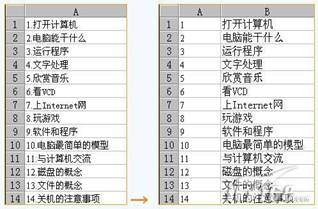Excel 一列数据分为两列的技巧
一般我们会用left函数将姓名中的姓和名分开了,说实话,这个方法比较笨,因为EXCEL中提供了分列功能。 我们可以看下面这个例子,原始数据中含有编号,而且随着行数的增加,编号位数也在增加,这时就不能用Left函数来解决问题了。
图1 Excel表格 例子我们可以分列功能将编号和文本分开。选中此列,单击“数据”菜单中的“分列”命令,弹出“文本分列向导”对话框。
图2 Excel文本分列向导 在对话框中提供了两类数据分割方法,一是按固定宽度,一是按分隔符号。将姓与名分开的问题就可以通过选择“固定宽度”项来解决,当前这个例子可以选择“分隔符号”项,单击“下一步”。
图3 Excel文本 分列向导这里要选择分隔符号,因为例子中的编号和文本中间都有“.”,所以我们可以选择“其他”复选框,并在后面的文本框中输入“.”,再单击“下一步”。
图4 Excel文本分列向导 单击“完成”按钮,编号和文本就被分开了。
来源:it168
下一篇:Excel复杂表头制作技巧
|

|
|